ヘルプ/使い方
目次
マンガを読む
■次の動作環境に対応しています
Windows/Mac: Internet Explorer 11以上 / Chrome、 Firefox、Microsoft Edge、Safariの最新版
(ただしInternet Explorerでは後述の『オフラインで読む』機能は使用できません。)
iOS:iOS 10.0以上
Android:Android 4.1以上(Android標準ブラウザには対応していません。ご了承ください。)
Windows/Mac か iOS/Android かによって、ページのめくり方が異なります。
Windows/Mac

キーボードの[←][→]キーを押すか、ページの端や画面両端にある矢印をクリックします。
iOS/Android

ページをタップするか(進行方向のみ)、画面をスワイプします。
共通

右下の「移動」を押すと表示されるスライダーでもページを移動できます。
スライダーを解除するには、ページをクリックまたはタップしてください。
縦読み作品の場合

縦読み作品は、キーボードの[↑][↓]キーを押すか、上下にスクロール(またはスワイプ)してご覧ください。
しおり機能
読みかけのエピソードに再びアクセスした際には、前回読んだページが表示されます。
サイズを変更する

ビューワでは3つ(iPadでは全画面を除く2つ)のサイズを選択することができます。
通常
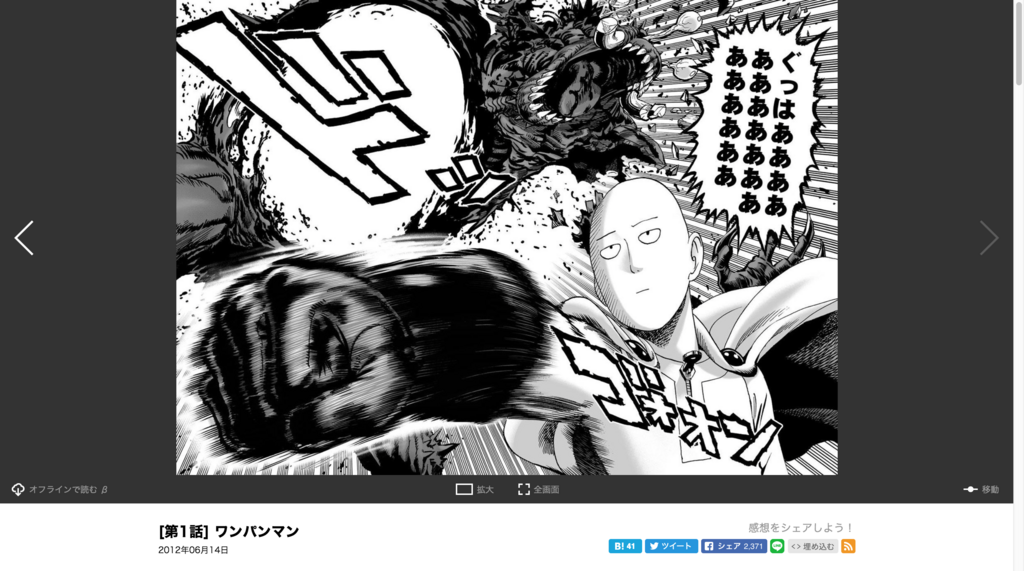
通常サイズで表示します。
拡大
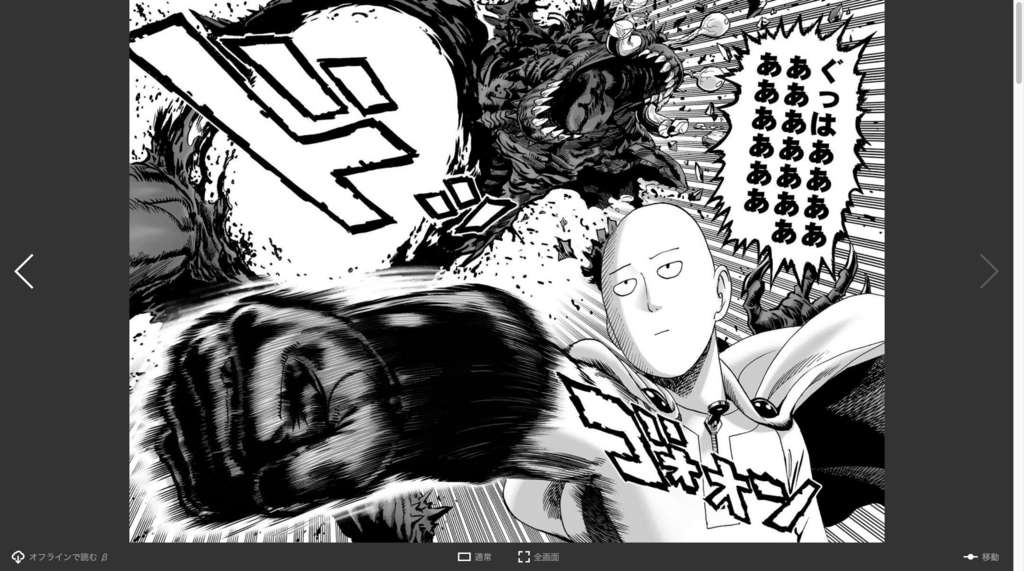
ブラウザの画面いっぱいに表示します。
全画面

端末の画面いっぱいに表示します。(iOS/Safariでは使えません。)
元の表示に戻すには、Windows/Macでは「全画面表示を終了する」またはESCキーを、iOS/Androidでは「全画面表示を終了する」または戻るボタンをタップしてください。

オフラインで読む
Windows/Macではビューワの左下、iOS/Androidではビューワの下の「オフラインで読む」を押すと、マンガをブラウザにキャッシュし、オフラインでもマンガを読むことができます(Internet Explorerには対応していません)。オンラインの時もキャッシュから読み出されるので、データ通信量の節約になります。
保存期間はキャッシュから一週間です。ただし、公開期間のある作品は公開が終了した時点で読むことができなくなります。ご了承ください。
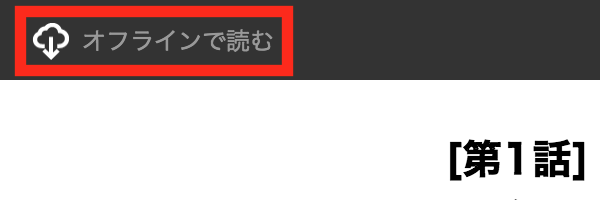
キャッシュが完了すると、表示が「キャッシュされました」に切り替わり、履歴ページへのリンクが表示されます。

履歴ページの「オフラインで読める作品」から、キャッシュした話の一覧の確認やキャッシュの消去が可能です。
各話の横にある×印を押すことで個別にキャッシュを消去できます。また、下にある「まとめてキャッシュを消去」で一括してクリアすることも可能です。
なお、iPhoneなどで、履歴ページからキャッシュを消去しても、ブラウザの空き容量が回復せず、ダイアログが出続ける場合があります。その際はお手数ですが、各ブラウザごとの環境設定から、キャッシュを消去する操作を行ってください(例えばSafariであればこちら、Chromeであればこちらをご参照ください)。
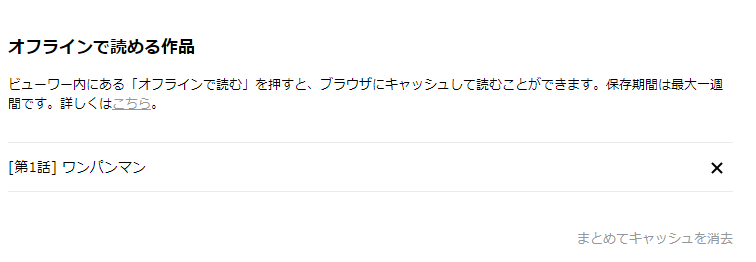
キャッシュした作品数が増えるにつれて、キャッシュに時間がかかったりキャッシュができなくなる場合があります。その場合にはキャッシュを消去してください。
キャッシュできるデータ量は各ブラウザに依存しており、目安は以下のとおりです。実際にはお使いのブラウザの利用状況や環境設定、バージョンの違いなどにより、キャッシュできる作品数にはばらつきがあります。キャッシュの仕組みについてはこちらをご覧ください。
| ブラウザ | 制限 |
|---|---|
| Chrome | 空き領域の 6% 未満 |
| Firefox | 空き領域の 10% 未満 |
| Microsoft Edge | 最大 1024 MB |
| Safari | 50 MB 未満 |
| Internet Explorer | 対応していません |
キャッシュできるデータ量を越えると、「ブラウザの空き容量が足りません。すでにキャッシュされている話などを消してご利用ください。こちらから削除が可能です。」というダイアログが表示され、「OK」を押すと履歴ページに遷移します。
履歴
最後に読んだエピソード
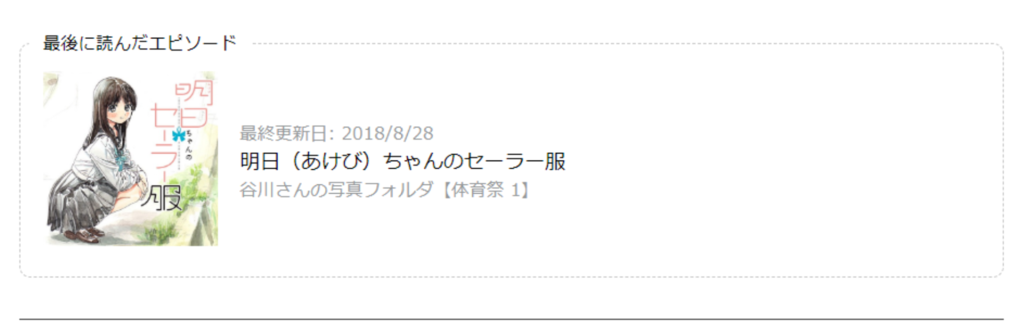
直近に読んだ作品を表示します。
閲覧履歴
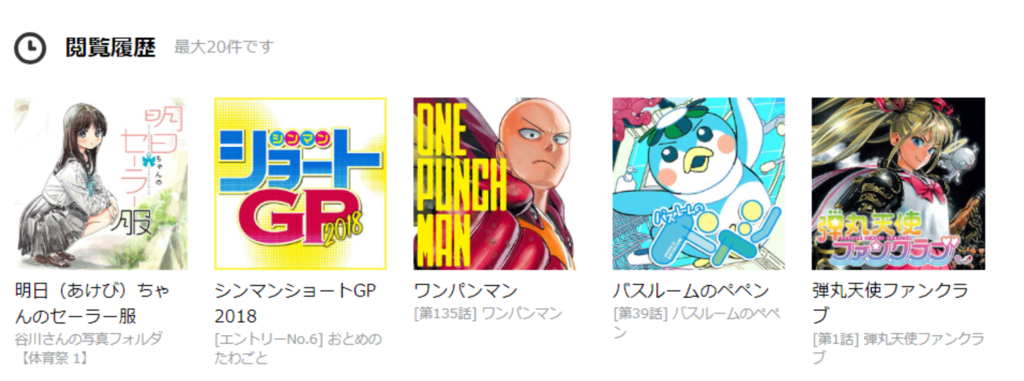
左から順に閲覧したマンガが表示されます。また、下にある「履歴を消去」で一括クリアすることが可能です。
最新話のお知らせ
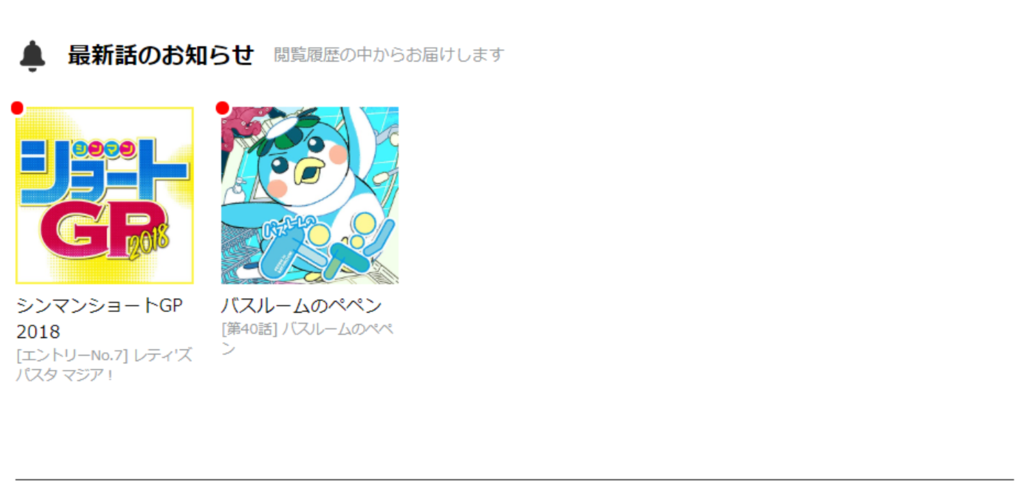
閲覧履歴に含まれている作品の内、更新があった作品を表示します。また、ページ右上「履歴」の横に更新があった作品の数が表示されます。

作品をシェアする
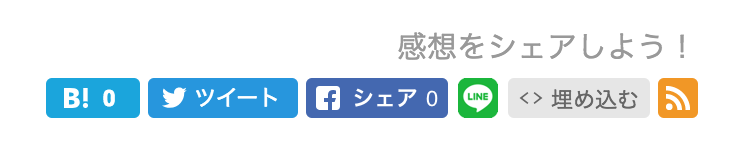
はてなブックマーク、Twitter、Facebook、LINEでエピソードのURLを共有することができます。

また、「埋め込む」ボタンを押すとHTMLタグを取得し、下の画像のような形でブログ等に貼り付けることができます。
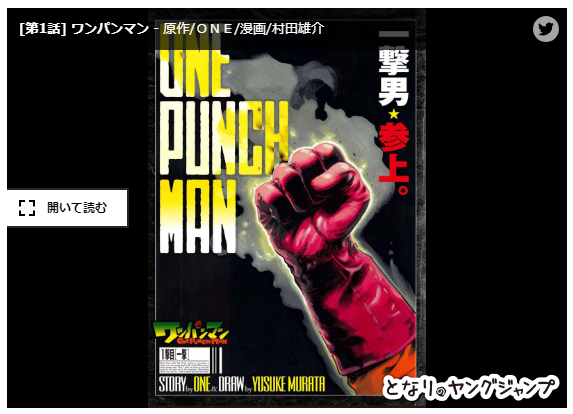
RSSボタンを押すと、作品のRSSフィードが表示されます。これをRSSリーダーにコピー&ペーストして登録することで、作品の新着情報を取得することができます。
その他の機能
話の一覧
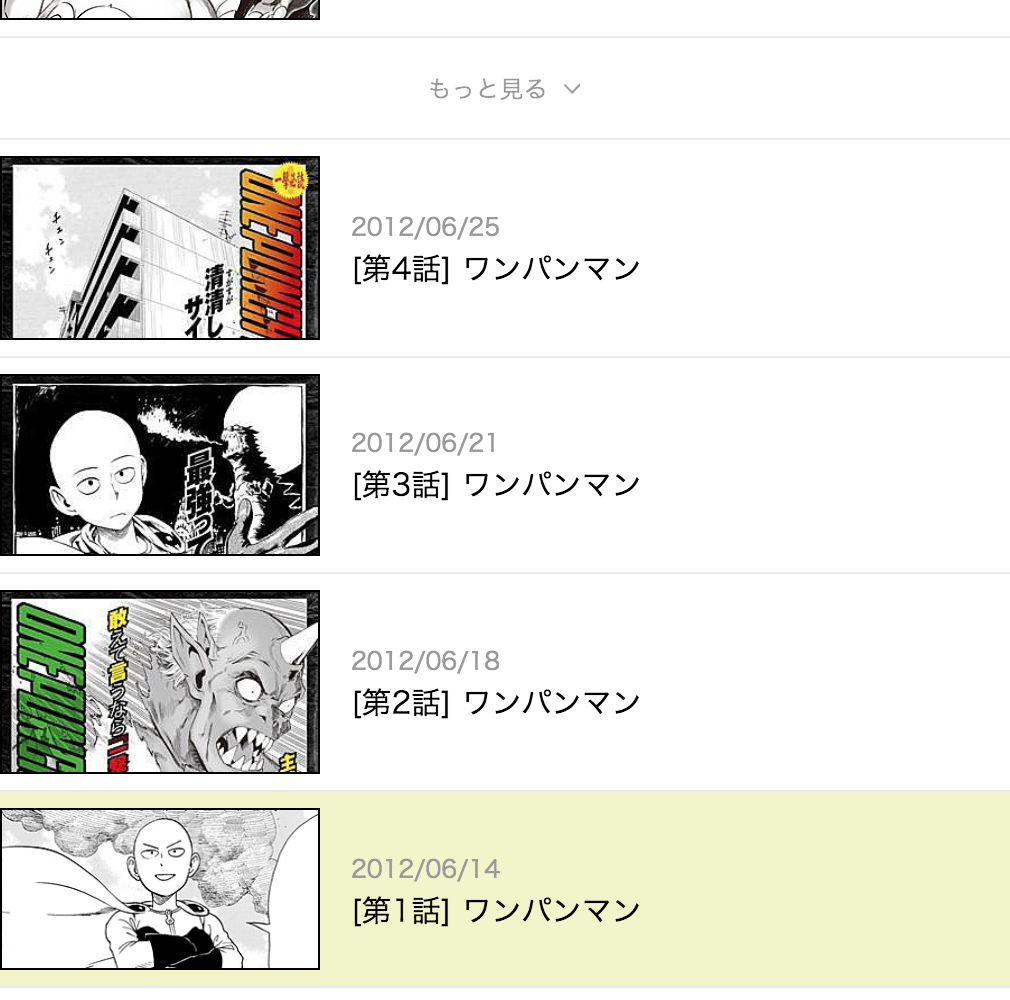
現在公開中の他のエピソードに遷移することができます。